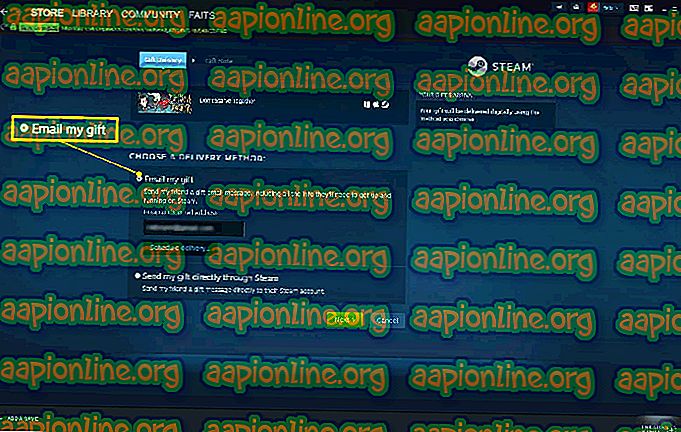So optimieren und debloaten Sie das Samsung Galaxy S10
Das Samsung Galaxy S10 / S10 + ist das neueste Flaggschiff von Samsung. Es ist noch nicht verwurzelt, obwohl der Magisk-Entwickler topjohnwu hart an einer zuverlässigen Magisk-Wurzelmethode gearbeitet hat. Es gibt jedoch einige Probleme, die hauptsächlich damit zusammenhängen, wie Samsung mit dem Bootloader-Prozess umgeht.
Samsungs angepasster Bootloader folgt nicht der traditionellen Bootloader-Logik. Wenn jemand nicht in der Lage ist, eine reine Init-Benutzeroberfläche wie ein Dual-Boot-Menü zu entwickeln, werden wir auf dem Galaxy S10 wahrscheinlich nicht TWRP und Magisk gleichzeitig sehen Zukunft, was bedeutet, dass die Entwicklung einer systemlosen Root-Methode ziemlich verkümmert ist. Eine System-Root-Methode ist möglich, aber wie gesagt, hat topjohnwu Schwierigkeiten. Geduld ist der Schlüssel!
Während wir auf eine verlässliche Methode warten, um das Galaxy S10 zu rollen, gibt es noch einige Dinge, die Sie tun können, um dieses Flaggschiff-Gerät sofort zu optimieren. In diesem Handbuch zeigen wir Ihnen, wie Sie das Samsung Galaxy S10 sicher entladen und die Akkulaufzeit mit ein paar wesentlichen Verbesserungen optimieren können.
Löwenmaul vs Exynos
Nach einigen Tests von XDA-Forenbenutzern scheint die Exynos-Version des Galaxy S10 im Vergleich zur Snapdragon-Variante einen erheblich besseren Stromverbrauch zu haben. Mit den Verbesserungen, die wir Ihnen zeigen werden, konnten die meisten Exynos-Benutzer diese Akkulaufzeiten erreichen:
- 7 - 9 Stunden Pünktlichkeit des Bildschirms: Nur 4 GB, maximale Helligkeit mit Navigations-Apps.
- 9 - 12 Stunden Pünktlichkeit: 4G, 50% Helligkeit, Videos und Messaging-Apps.
- 12 - 15 Stunden Bildschirm pünktlich: Minimale Helligkeit, kein 4G.
Debloating Apps
Es ist eine gute Idee, Apps zu deaktivieren, die Sie nicht verwenden. Sie können dies unter Einstellungen> Apps tun, die zu deaktivierende App antippen und dann einfach auf die Schaltfläche „Deaktivieren“ tippen.
Wenn Sie beispielsweise Gboard als Tastatur verwenden, deaktivieren Sie Samsung Keyboard. Wenn Sie zu einem anderen Startbildschirm wechseln, deaktivieren Sie OneUI Home und Bixby Home. Durch Deaktivieren nicht verwendeter Apps reduzieren Sie die allgemeine RAM- und CPU-Auslastung sowie Wakelocks und Alarme erheblich.
Um das Galaxy S10 zu debloaten, müssen Sie dies über ADB tun. Siehe dieses Appuals-Handbuch „So entfernen Sie Bloatware von Android, ohne über ADB zu rooten“.
Sehen Sie sich diese Liste von Apps an, die Sie sicher von Ihrem Galaxy S10 entfernen können. Wenn Sie Bixby-Apps entfernen, können Sie sie durch einen Button Remapper ersetzen.
Themen
Wenn Sie Ihr Galaxy S10 auf das Black / Night-Thema umstellen, wird der Stromverbrauch gesenkt. Das Quickpanel verfügt über eine Verknüpfung zum Aktivieren eines systemweiten Nachtmodus, in dem auch einige Samsung-Apps thematisiert werden. Wenn die Batterie ein Problem darstellt, sollte dies immer aktiviert sein.
Für das Quickpanel selbst ist es nur zu 85% schwarz und das Galaxy S10 wird gezwungen, bei jedem Aufruf einige Frames abzulegen. Dies liegt daran, dass das Quickpanel den Hintergrund unscharf macht, was eine Belastung für das Gerät darstellt.
Um dies zu korrigieren, sollten Sie die Good Lock-App aus dem Galaxy Store herunterladen, dann das QuickStar-Modul starten und die Hintergrundfarbe auf reines Schwarz einstellen und den Weichzeichnungseffekt deaktivieren.
Für die Tastatur sind Gboard- und Samsung-Tastatur die besten Optionen für werbefreie Tastaturen mit schwarzen Designs. Ein schwarzes Tastaturmotiv spart beim Tippen 30% Energie. Außerdem sollten Sie Vibrationen beim Tippen, Tippen von Sounds usw. deaktivieren.
Ersetzen Sie den Launcher
Der OneUI Home Launcher kann sehr elegant wirken, belastet aber die GPU auf lächerliche Weise, da er viele Effekte verwendet (hauptsächlich Unschärfe). Wir empfehlen, den Home Launcher durch etwas wie Nova zu ersetzen. Im Nebeneinander-Vergleich hat Nova bei jedem Aufrufen der App-Schublade keine Frames abgelegt, während OneUI Frames abgelegt hat.
Tapete
Sie sollten auf jeden Fall animierte Hintergrundbilder deaktivieren, sich an statische Hintergrundbilder halten. Dunkle Tapeten wirken sich ebenfalls positiv aus, aber seltsamerweise nicht sehr.
Konnektivität
Sie sollten verschiedene Dinge deaktivieren, z. B. das Scannen von Geräten in der Nähe, mit dem Anzeigen an Sie gesendet werden, wenn Sie sich in der Nähe von Einkaufszentren und Sehenswürdigkeiten befinden. Eigentlich ist es eine Form der Verfolgung, bei der auch der Akku entladen wird.
Sie sollten auch alles unter Biometrie und Sicherheit> Standort> Genauigkeit verbessern deaktivieren. Sie brauchen das wirklich nicht, da moderne GPS-Systeme sehr genau sind und das Scannen nach WiFi oder Bluetooth für GPS-Koordinaten nur zusätzliche Arbeit ist, die Ihr Telefon erledigt und für die es keinen wirklichen Vorteil bietet.
FHD + vs WQHD + Anzeige
FHD + und WQHD + sehen für ein ungeübtes Auge fast genauso aus, wahrscheinlich benötigen Sie ein Mikroskop, um den Unterschied wirklich zu erkennen. Aus diesem Grund können Sie sich so ziemlich an FHD + halten, da WQHD + dazu führt, dass Ihre GPU 23% mehr Pixel verarbeitet. Dies reduziert die durchschnittliche Akkulaufzeit um 30 Minuten und die Autonomie bei 3D-Spielen um 25%.
Verwenden Sie keine Batteriemonitore
Akkumonitor-Apps können Ihr Telefon tatsächlich entlasten, indem sie protokollieren, was jede App tut. Sie benötigen nur dann einen Batteriemonitor, wenn Sie versuchen, nach unerwünschten Apps zu suchen, die Ihre Batterie entladen, und nicht für den normalen Gebrauch.
Samsung Apps
Samsungs Device Care ist insgesamt eine gute App, sollte aber nicht manuell ausgeführt und als App-Killer verwendet werden. Am besten aktivieren Sie die automatische Optimierung und stellen sie für einige Stunden in der Nacht ein, z. B. wenn Sie schlafen. Sie sollten auch den automatischen Neustart aktivieren, sofern Sie der Typ sind, der Ihr Telefon fast nie neu startet.
Sie sollten die integrierte "Sicherheit" deaktivieren, bei der es sich nur um von McAfee gesponserte Inhalte handelt, die Sie nicht benötigen. In der EU ist es standardmäßig deaktiviert, da es als Tracker gilt. Um es zu deaktivieren, gehen Sie zu Einstellungen> Apps> Gerätesicherheit> Daten löschen.
Android benötigt ehrlich gesagt kein Virenschutzprogramm, es sei denn, Sie laden ständig zwielichtige Apps aus App Stores von Drittanbietern herunter. Es ist wahr, dass Google Play auch voller Adware ist. Wenn Sie sich Sorgen machen, ist es am besten, ein Antivirenprogramm zu installieren, das Sie von Zeit zu Zeit manuell ausführen. Lassen Sie es jedoch nicht zu, dass ständig Hintergrundaktivitäten ausgeführt werden.
Akkueinstellungen
Es stehen einige Profile zur Auswahl. Das optimierte Profil ist großartig, aber Sie können es mit mittlerer Stromersparnis versuchen, wenn bei dem optimierten Profil ein Geräteverzug auftritt. Sie können auch Adaptive Power aktivieren, wodurch Ihr Galaxy S10 in Abhängigkeit von Ihrer App-Nutzung ( es lernt von Ihnen) lautlos zwischen optimierter und mittlerer Energieeinsparung umschaltet. Es wird auch die mittlere Energieeinsparung bei weniger als 25% Batterie aktiviert.
Apps in den Ruhezustand versetzen
Samsung bietet tatsächlich einen integrierten App-Sleeper an, was großartig ist, da wir noch kein Root-Konto haben, um Apps wie Greenify zu verwenden. Gehen Sie einfach zu Einstellungen> Gerätewartung> Akku> Apps immer im Ruhezustand. Sie können dann so ziemlich jede App zur Liste hinzufügen, es sei denn, Sie benötigen unbedingt Benachrichtigungen von der App.
Animationen deaktivieren
Sie müssen hierfür die Entwickleroptionen aktivieren. Gehen Sie zu Einstellungen> Über das Telefon> Softwareinformationen> tippen Sie siebenmal auf Build-Nummer, um den Entwicklermodus zu entsperren.
Gehen Sie dann zu Einstellungen> Entwickleroptionen> Animationen. Sie können die Animationsgeschwindigkeit für ein ausgewogenes Verhältnis auf das 5-fache einstellen und anschließend die zusätzlichen Animationen in den erweiterten Funktionen sowie die unter Barrierefreiheit> Sichtbarkeitsverbesserungen gefundenen Animationen entfernen deaktivieren.
Ad-Blocking
Einige Adblocker können die Batterie entladen (Schreiben von Protokollen, Abrufen von Whitelists usw.). Wir empfehlen die Verwendung von Adhell, das speziell für Samsung-Geräte entwickelt wurde. Sie können dann eine Hosts-Liste aus dieser Master-Sammlung von Hosts-Listen wichtig. Stellen Sie in Adhell sicher, dass Sie die Analytics-Domains auf eine Whitelist setzen. Andernfalls werden sie als Spam eingestuft, da Android weiterhin versucht, sie zu erreichen, bis sie auf die Whitelist gesetzt werden.
Eine gute Alternative zu Adhell ist Blokada, ein VPN-basierter Adblocker, der keine Auswirkungen auf die Batterie zu haben scheint. Sie können es mit einer Hosts-Datei verwenden und dann "Always On" aktivieren, damit das Android-System es nicht beendet.
Zusätzliche Tipps:
Die Google Play Services sind eine bekannte Batterieentladung, insbesondere wenn Sie die Funktion "Apps / Backups wiederherstellen" verwenden, um Daten von einem älteren Gerät zu importieren. Hier können Sie Ihre Konten und früheren Standorte löschen. Ihr Laufwerk / Ihre Fotos werden nicht gelöscht. Wir möchten Ihr Gerät lediglich als neues Gerät bei Google registrieren.
Sie können dann Einstellungen> Apps aufrufen und Daten für Google Play Services und Google Play Store löschen.
Fahren Sie danach Ihr Galaxy S10 herunter, halten Sie die Lautstärketaste + Bixby + Power gedrückt, und lassen Sie alle Tasten los, wenn das Android-Logo angezeigt wird. Es wird eine Meldung angezeigt, dass das Systemupdate installiert wird, und anschließend wird die Android-Wiederherstellung angezeigt. Verwenden Sie Lautstärke verringern, um "Cache löschen" zu markieren, und Power, um zu bestätigen. Nachdem der Cache gelöscht wurde, können Sie das System neu starten.